重命名windows 10 Windows10电脑怎样重命名
更新时间:2024-10-06 12:01:59作者:yang
在使用Windows 10电脑时,我们经常会遇到需要重命名计算机的情况,无论是想要更换一个更有个性化的名称,还是需要区分不同的设备,重命名都是一个简单而有效的方法。接下来我们将介绍如何在Windows 10系统中轻松地对电脑进行重命名,让您的设备更符合您的个性和需求。
具体步骤:
1.打开电脑的【控制面板】,选择【系统】。
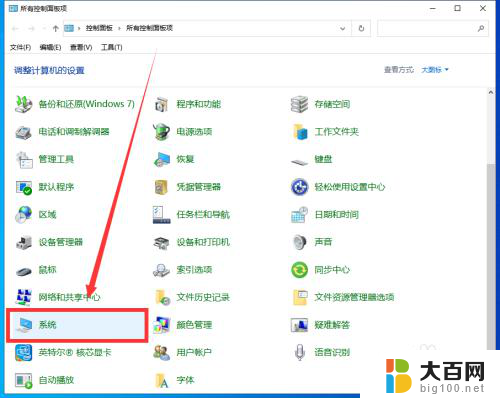
2.在打开的设置界面,点击左侧栏中的【关于】。

3.然后点击右侧【重命名这台电脑】。
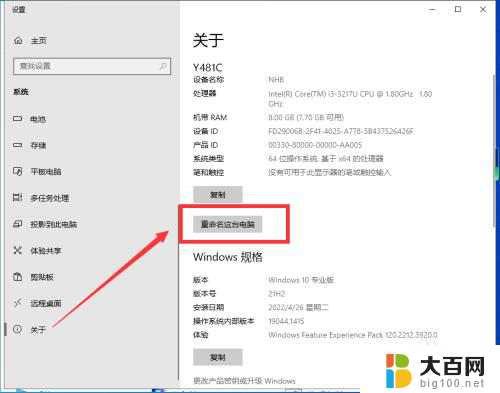
4.在弹出的计算机全名文本框中输入新的计算机名称,点击【下一步】。
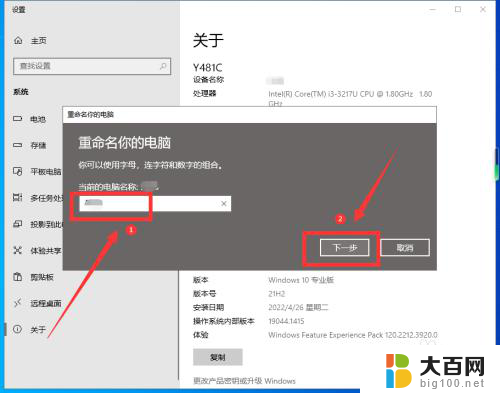
5.重命名之后,选择【立即重启】或者【稍后重启】。重启后更改将生效。

以上就是重命名windows 10的全部内容,有遇到这种情况的用户可以按照小编的方法来进行解决,希望能够帮助到大家。
重命名windows 10 Windows10电脑怎样重命名相关教程
- windows10批量重命名 Windows 10 系统批量重命名文件的方法
- win10图片批量重命名 史上最全最实用的照片批量重命名方法分享
- win10用户文件夹怎么改名 Windows10怎么重新命名用户文件夹
- 重启命令win10 win10系统中CMD如何快速关机或重启电脑
- win10重新加载桌面命令 Win10怎么重启桌面任务栏
- win10 电脑名称 怎样在Win10系统中查看并更改电脑名称
- win10如何改电脑名字 Windows10电脑怎么修改电脑名称
- 电脑打开命令行 Win10命令行窗口如何打开
- win10账户名字怎么改 win10怎样更改账户名称
- win10系统后缀名 win10怎样显示文件扩展名
- win10c盘分盘教程 windows10如何分区硬盘
- 怎么隐藏win10下面的任务栏 Win10任务栏如何隐藏
- win10系统文件搜索功能用不了 win10文件搜索功能无法打开怎么办
- win10dnf掉帧严重完美解决 win10玩地下城掉帧怎么解决
- windows10ie浏览器卸载 ie浏览器卸载教程
- windows10defender开启 win10怎么设置开机自动进入安全模式
win10系统教程推荐
- 1 windows10ie浏览器卸载 ie浏览器卸载教程
- 2 电脑设置 提升网速 win10 如何调整笔记本电脑的网络设置以提高网速
- 3 电脑屏幕调暗win10 电脑屏幕调亮调暗设置
- 4 window10怎么一键关机 笔记本怎么使用快捷键关机
- 5 win10笔记本怎么进去安全模式 win10开机进入安全模式步骤
- 6 win10系统怎么调竖屏 电脑屏幕怎么翻转
- 7 win10完全关闭安全中心卸载 win10安全中心卸载教程详解
- 8 win10电脑怎么查看磁盘容量 win10查看硬盘容量的快捷方法
- 9 怎么打开win10的更新 win10自动更新开启教程
- 10 win10怎么关闭桌面保护 电脑屏幕保护关闭指南